Soubory s příponou .rar jsou komprimované archivy, podobně jako soubor .tar.gz nebo .zip. Je to jeden z mnoha formátů komprese souborů, který si v průběhu let získal popularitu, ale k použití vyžaduje vlastní nástroj.
Můžete mít individuální archiv .rar, například file.rar , ale archivy RAR jsou také známé tím, že jsou rozděleny do více souborů, například file.rar , file.r00 , file.r01 , atd. V těchto případech je nutné otevřít file.rar soubor, který pak automaticky sloučí zbytek souborů do jednoho archivu a rozbalí jeho obsah.
V této příručce uvidíme, jak extrahovat soubory z archivu RAR na Ubuntu Linux. To bude fungovat bez ohledu na to, zda máte samostatný soubor .rar nebo archiv, který byl rozdělen do sekvence souborů.
V tomto tutoriálu se naučíte:
- Jak nainstalovat obslužný program unrar
- Jak používat nástroj unrar k otevírání souborů rar
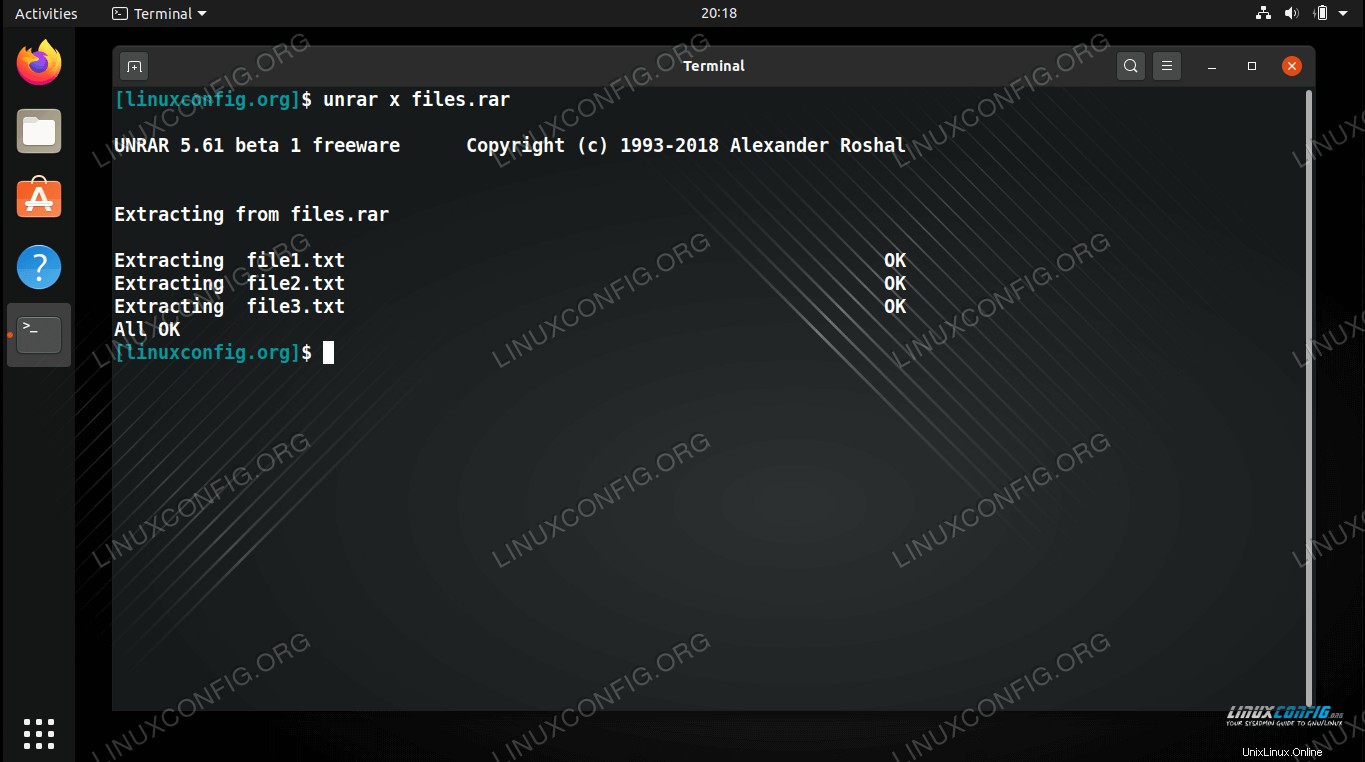 Unrar na Ubuntu
Unrar na Ubuntu | Kategorie | Požadavky, konvence nebo použitá verze softwaru |
|---|---|
| Systém | Ubuntu Linux |
| Software | unrar |
| Jiné | Privilegovaný přístup k vašemu systému Linux jako root nebo prostřednictvím sudo příkaz. |
| Konvence | # – vyžaduje, aby dané linuxové příkazy byly spouštěny s právy root buď přímo jako uživatel root, nebo pomocí sudo příkaz$ – vyžaduje, aby dané linuxové příkazy byly spouštěny jako běžný neprivilegovaný uživatel |
Nainstalovat nástroj Unrar
Ubuntu ve výchozím nastavení nedokáže otevřít soubory .rar. Chcete-li unrar, budete muset nainstalovat malý nástroj. Otevřete terminál příkazového řádku a zadejte následující příkazy pro jeho instalaci:
$ sudo apt update $ sudo apt install unrar
Otevřít soubory rar
Nyní, když je nainstalován nástroj unrar, můžete použít následující syntaxi příkazu k extrahování souborů z archivu RAR do vašeho aktuálního pracovního adresáře.
$ unrar x files.rar
Můžete také zadat jiný adresář za názvem archivu, pokud si přejete extrahovat soubory jinam.
$ unrar x files.rar /path/to/dir
Pokud chcete zobrazit obsah archivu RAR bez rozbalování souborů, použijte l možnost.
$ unrar l files.rar
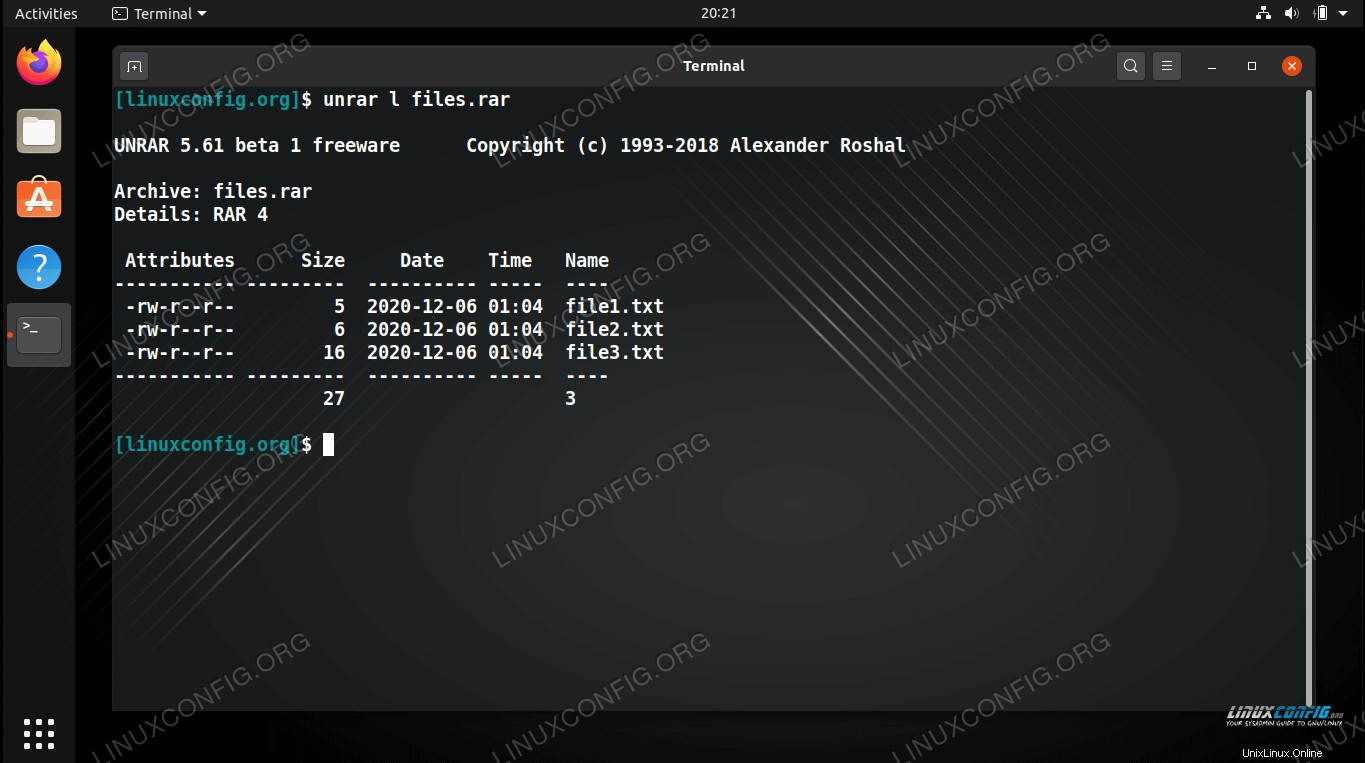 Výpis souborů z archivu RAR
Výpis souborů z archivu RAR Nyní, když znáte názvy souborů v archivu, můžete je extrahovat jednotlivě, pokud chcete. Tento příkaz by například extrahoval jeden textový soubor z našeho vzorového archivu RAR.
$ unrar x files.rar file1.txt
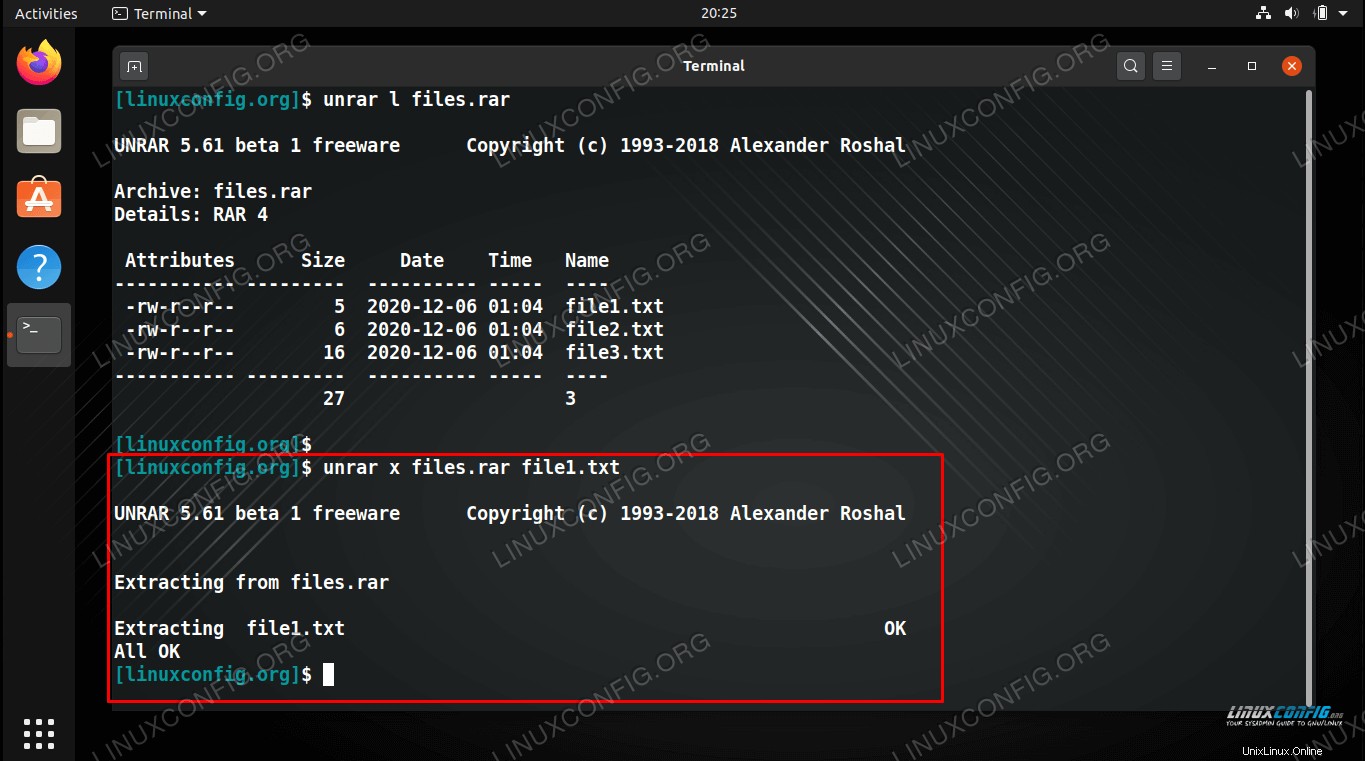 Extrahování konkrétního souboru z archivu RAR
Extrahování konkrétního souboru z archivu RAR Pokud chcete, zadejte více souborů, které chcete extrahovat.
$ unrar x files.rar file1.txt file2.txt
To je vše. Také by vás mohl zajímat náš průvodce vytvářením komprimovaných archivů pomocí RAR.
Úvahy na závěr
V této příručce jsme viděli, jak extrahovat soubory z archivu RAR na Ubuntu Linux. Proces je velmi jednoduchý, jakmile si nainstalujete obslužný program unrar a znáte správné přepínače pro použití s příkazem.